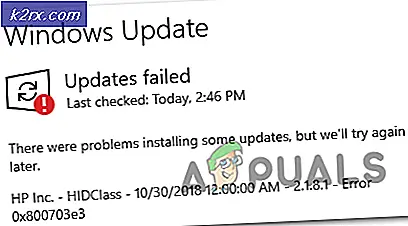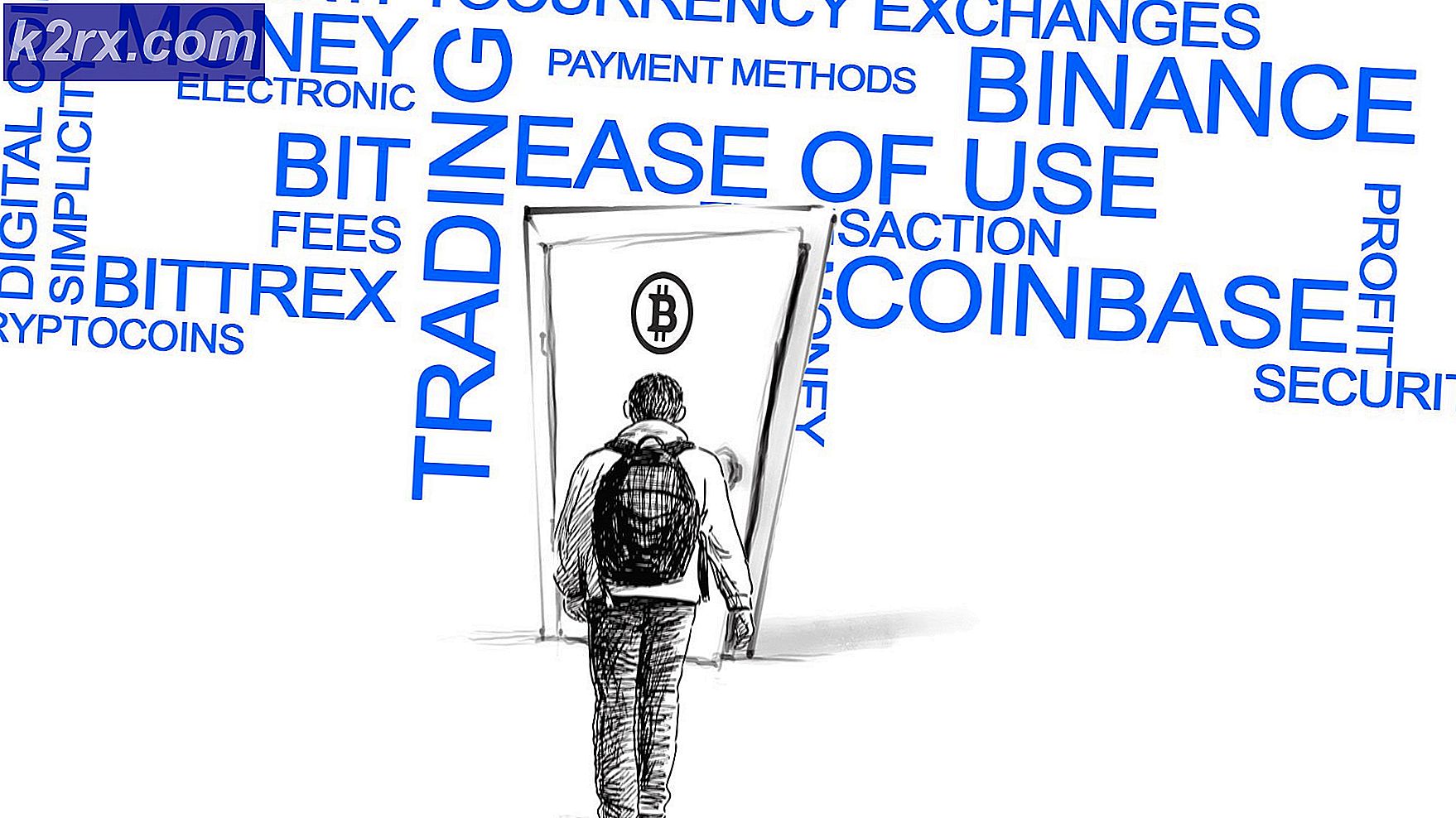Fix: Ljudtjänsten körs inte
Många Windows-användare har upplevt och fortsätter att påverkas av en viss fråga där ljudikonen i deras aktivitetsfält - den som öppnar en liten volymreglage när den klickas på - får lite röd X på sin nedre högra sida. När en Windows-användare som påverkas av detta problem placerar muspekaren över ljudikonen (som i princip bara är en ikon som visar en högtalare) i deras aktivitetsfält, ser de ett meddelande som anger:
Ljudtjänsten körs inte
Det här problemet är mest vanligt i Windows 7, en av de mest framgångsrika iterationerna i Windows-operativsystemet har någonsin skapats, men det finns inget som står i vägen för det här problemet, som ibland påverkar andra versioner av Windows OS. Nästan alla Windows-användare som påverkas av detta problem kan framgångsrikt spela upp ljud på datorn via alla anslutna högtalare / hörlurar trots att det finns en röd X on the Sound- ikon i deras aktivitetsfält och deras dators ljudtjänst som Windows Audio- tjänsten - körs inte.
Roten till detta problem är i nästan alla fall Windows Audio- tjänsten - eller ett eller flera av dess beroende (tjänster som måste köras för att det ska kunna köras) - antingen stannar spontant av någon anledning eller inte startar automatiskt när du startar upp din dator. Många användare som påverkas av detta problem kan lindra det genom att bara starta om datorn. Det är dock inte en konkret lösning på det här problemet, och det är obekvämt att säga minst att behöva starta om datorn varje gång du stöter på problemet. Tack och lov finns det dock fler permanenta sätt att lösa detta problem och bli av med Ljudtjänsten kör inte meddelande och följande är två av de mest effektiva:
Lösning 1: Höj eller sänk helt enkelt datorns volym
För ett problem som stumpar till och med de mest ivriga användarna av Windows-datorer har hordes av Windows-användare som har påverkats av detta problem lyckats lösa det genom att tillämpa en ironiskt enkel lösning - justerar datorns volym med ens minsta marginaler. Många, många människor som tidigare har påverkats av detta problem har haft framgång med att fixa det genom att helt enkelt öka eller minska datorns volym. För att kunna använda den här lösningen för att åtgärda problemet måste du:
Klicka på ikonen Ljud i din aktivitetsfält - ja det här är det som har den röda X på den som en följd av det här problemet. Om du gör det visas en liten volymreglage som du kan använda för att justera datorns volym.
PRO TIPS: Om problemet är med din dator eller en bärbar dator, bör du försöka använda Reimage Plus-programvaran som kan skanna förvaret och ersätta korrupta och saknade filer. Detta fungerar i de flesta fall där problemet uppstått på grund av systemkorruption. Du kan ladda ner Reimage Plus genom att klicka härAnvänd volymreglaget som följaktligen visas, antingen öka eller minska datorns volym, även om du gör det med en liten mängd. Om du gör det borde du omedelbart bli av med den röda X on the Sound- ikonen i din aktivitetsfält och du bör inte längre se att ljudtjänsten inte kör meddelande när du sveper muspekaren över den.
Lösning 2: Starta om Windows Audio-tjänsten och alla dess beroende
En annan mycket effektiv lösning på det här problemet är att starta om Windows Audio- tjänsten och två av dess tre beroenden och se till att alla tre av dessa tjänster är inställda att starta automatiskt när datorn startar upp. För att göra det måste du:
Håll Windows-tangenten och tryck på R. Skriv services.msc i dialogrutan för körning.
En efter en, lokalisera och dubbelklicka på följande tjänster och sätt sedan Starttypen till Automatiskt .
Windows ljudservice
Windows Audio Endpoint Builder- tjänst
Multimedia Class Scheduler- tjänst (om tillgänglig)
En efter en, lokalisera och högerklicka på följande tjänster och klicka sedan på Starta om i de resulterande kontextmenyerna:
Windows ljudservice
Windows Audio Endpoint Builder- tjänst
Multimedia Class Scheduler- tjänst (om tillgänglig)
Så snart alla tre av tjänsterna ovan har startats om, ska den röda X on the Sound- ikonen i din aktivitetsfält försvinna, datorns Windows Audio- tjänst bör köras och du bör inte längre se att ljudtjänsten inte kör meddelande.
Relaterad artikel:
Inga ljud efter hösten skapare uppdatering 1709
PRO TIPS: Om problemet är med din dator eller en bärbar dator, bör du försöka använda Reimage Plus-programvaran som kan skanna förvaret och ersätta korrupta och saknade filer. Detta fungerar i de flesta fall där problemet uppstått på grund av systemkorruption. Du kan ladda ner Reimage Plus genom att klicka här